Hva er nytt i Windows 8.1 Update 1
I dag lekket en forhåndsvisning av Windows 8.1 Update 1 til Internett. Windows 8.1 Update 1 er en samling av flere oppdateringer samt noen nye funksjoner som Microsoft planlegger å tilby til Windows 8.1-brukere. Selv om denne oppdateringen ikke har noe nytt av betydning for vanlige skrivebordsbrukere, inneholder den få bemerkelsesverdige endringer i det moderne brukergrensesnittet, måten den integreres med skrivebordet og til Internet Explorer 11. Jeg har installert den lekkede '6.3.9600.16596.WINBLUES14_GDR_LEAN.140114-0237' build inne i den nyeste VirtualBox og vil gjerne gi deg en kort oversikt over de nye funksjonene i denne bygge.
Annonse
Listen over endringer er faktisk ikke stor (og definitivt ikke imponerende for meg), men her går vi:
-
Oppgavelinjestøtte for moderne apper: Ved å bruke de oppdaterte oppgavelinjeinnstillingene kan du aktivere denne funksjonen slik at kjørende moderne apper vises på oppgavelinjen. Igjen, dette er ikke noe spennende. Muligheten til å vise alle kjørende apper på oppgavelinjen er en grunnleggende funksjon i Windows siden Windows 95, og slik burde det alltid vært selv for Store-apper. Overraskende nok, i denne konstruksjonen, når du bytter til Modern-appen ved å bruke oppgavelinjeknappen og begynner å jobbe i app, skjuler oppgavelinjen seg automatisk og vises ikke igjen selv om pekeren berører den nedre kanten av skjerm.

Det ser slik ut:
-
Moderne apper festes via en kontekstmeny: Nå er det mulig å feste en moderne app (dvs. Vær eller leseliste) til oppgavelinjen. Dette kan gjøres via en ny kontekstmeny som nå viser når du høyreklikker på en moderne app fra startskjermen.
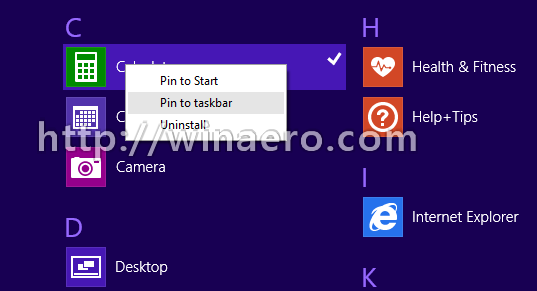


-
Minimer eller lukk moderne apper ved å bruke knappene i tittellinjen: Nå har hver moderne app en tittellinje som blir synlig når du flytter musepekeren til toppen av skjermen. Dette forbedrer definitivt situasjonen for musebrukere. Ved å klikke på ikonet i tittellinjen (appens øvre venstre hjørne) vises den vanlige vindusmenyen med alternativer for å snappe, minimere og lukke.

-
Slå av og søkeknapper på startskjermen.
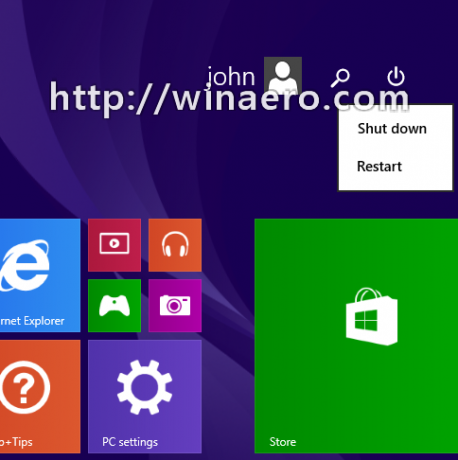
-
Apps-visningen er sortert etter navn som standard:
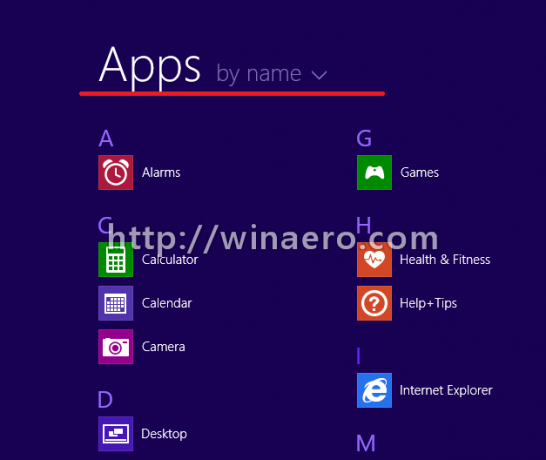
-
Internet Explorer er oppdatert til versjon 11.0.3
 Internet Explorer 11.0.3 har en skjult Enterprise-modus for kompatibilitet med eldre nettsider som ikke vises riktig i standardmodus.
Internet Explorer 11.0.3 har en skjult Enterprise-modus for kompatibilitet med eldre nettsider som ikke vises riktig i standardmodus. Bruk vår Enterprise Mode Unlocker for IE 11 i Windows 8.1 Update 1 for å låse den opp.
Bruk vår Enterprise Mode Unlocker for IE 11 i Windows 8.1 Update 1 for å låse den opp. -
En lenke til det "klassiske" kontrollpanelet direkte fra PC-innstillinger-appen:

- DPI-skaleringsendringer: Hvis skjermens opprinnelige oppløsning er mer enn 1800 piksler, er skriftskaleringen satt til 250 % skalering. Det er også et 500% skaleringsalternativ, selv om du alltid kan angi det tidligere fra egendefinerte innstillinger.
Det er alt for øyeblikket. Selv om Microsoft har lagt til noen få justeringer for tradisjonelle PC-brukere, er de fortsatt på vei i retning av å gjøre Windows 8 OS-familien generelt berøringsvennlig og butikkorientert. For meg ser det ut som det åpne skrivebordet sakte dør i moderne Windows, og jeg kan ikke si at jeg er glad for det.
Oppdatering: På //build/ 2014 har Microsoft annonserte flere forbedringer i en senere oppdatering til Windows 8.1.

